Як посилити мікрофон на Windows 10 різними способами?
Опубликованно 06.01.2019 00:24
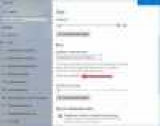
За замовчуванням операційна система Windows 10 не включає максимальний рівень гучності мікрофона, навіть якщо ви виставили всі повзунки налаштувань на максимум. Нижче ви можете дізнатися, як посилити мікрофон на Windows 10 кількома способами - стандартними засобами і через сторонній софтвер.
Стандартні налаштування операційної системи
Спочатку спробуємо підсилити мікрофон в налаштуваннях ОС. Для цього потрібно дотримуватися наступної інструкції: На панелі завдань потрібно знайти іконку звуку і натиснути на неї правою кнопкою миші. У меню виберіть пункт "Відкрити параметри звуку". В розділі "Введення" знаходимо кнопку "Властивості". Зверніть увагу на те, що потрібний мікрофон повинен бути активним. У вікні, відкриваємо розділ "Рівні" і виставляємо шкалу гучність на максимум. Також тут можна знайти окрему шкалу під назвою "Посилення мікрофона". Однак виставляти її на максимум не рекомендується, оскільки звук буде спотворюватися і з'являться додаткові шуми, особливо при використанні дешевих мікрофонів. Тепер переходимо у вкладку "Покращення" і включаємо пункти "Придушення шуму" і "Придушення луни". Щоб прослухати результат, вам потрібно зайти в однойменну вкладку і включити пункт "Прослуховувати з даного пристрою".
Налаштування драйвера
В залежності від параметрів вашої звукової карти на комп'ютері буде встановлений спеціальний драйвер з утилітою, яка дозволяє посилити мікрофон на Windows 10. Звичайно вона запускається разом зі стартом ОС. З допомогою іконки на панелі завдань відкриваємо програму.
Тут ви побачите підключені пристрої і зможете настроїти не лише висновок, але й введення звуку з допомогою шкал гучності. Також доступні звукові ефекти, еквалайзер і багато іншого. Сторонні програми
У цьому випадку все залежить саме від використовуваної вами програми. Наприклад, якщо ви записуєте звук для подальшого використання у відео, то вам допоможе Audacity. З її допомогою можна захоплювати потік з будь-якого підключеного пристрою і детально налаштувати параметри звуку.
Програма відрізняється великою кількістю налаштувань. Користувач може перемикатися між моно-, стереозвуком, виставляти посилення, рівень сигналу і так далі. Таким чином ви можете посилити мікрофон на Windows 10. Програма Audacity не єдина у своєму роді. Adobe autdition, Nero WaveEditor, Free Audio Maker і подібний софт може стати відмінною альтернативою.
Якщо ви виконали всі процедури для посилення сигналу мікрофона, але звук все одно тихий, можливо, проблема полягає в низькому рівні виводу. Для вирішення несправності можна скористатися утилітою Sound Booster. Автор: aleksaleks 27 Листопада, 2018
Категория: Техника

